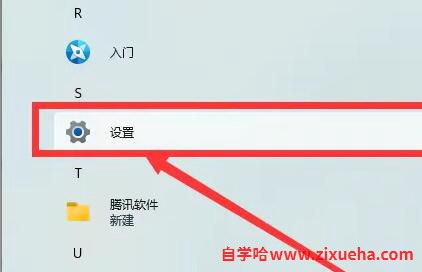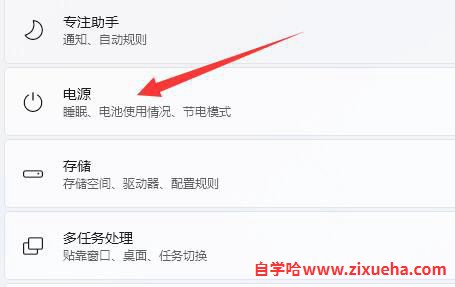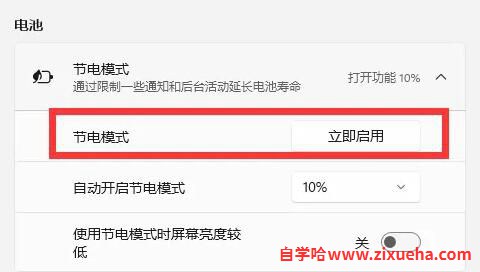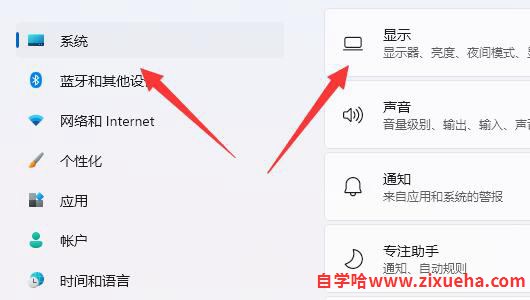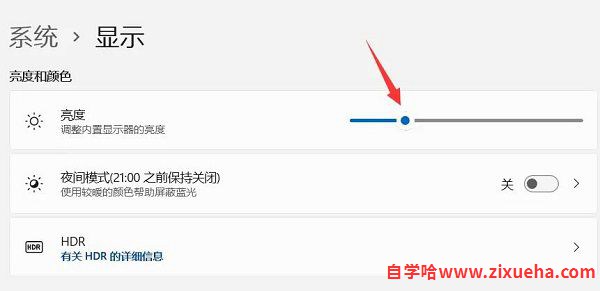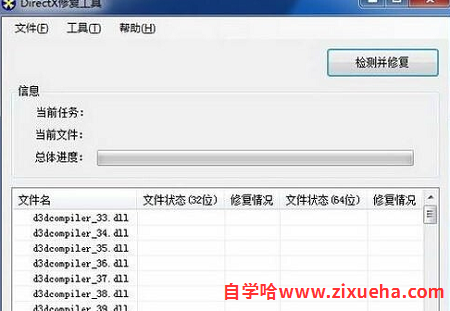「自学哈网」win11笔记本省电方法

也想出现在这里?
联系我们吧
win11由于消耗资源更多,所以在笔记本上相比win10更耗电,导致很多软件用一会儿就没电了,那么win11笔记本怎么省电呢,我们可以尝试开启省电模式。
win11笔记本怎么省电:
1、首先打开底部的“开始菜单”
2、然后打开其中“设置”
3、接着进入右边的“电源”设置。
4、进入后,打开“节点模式”
5、如果还是耗电快,可以进入“系统”的“显示”设置。
6、在其中将屏幕亮度调低一点也能省一点电。
延伸阅读:电池健康度查看教程
最后,如果不使用就尽量盒盖息屏也能更加省电。
本站声明:
本站所有资源来源于网络,分享目的仅供大家学习和交流!如若本站内容侵犯了原著者的合法权益,可联系邮箱976157886@qq.com进行删除。
自学哈专注于免费提供最新的分享知识、网络教程、网络技术的资源分享平台,好资源不私藏,大家一起分享!
自学哈网 » 「自学哈网」win11笔记本省电方法
本站所有资源来源于网络,分享目的仅供大家学习和交流!如若本站内容侵犯了原著者的合法权益,可联系邮箱976157886@qq.com进行删除。
自学哈专注于免费提供最新的分享知识、网络教程、网络技术的资源分享平台,好资源不私藏,大家一起分享!
自学哈网 » 「自学哈网」win11笔记本省电方法

也想出现在这里?
联系我们吧